本站为玩家们提供了一篇关于美图秀秀像素如何调整的问题,美图秀秀是一款非常实用的图片处理应用软件,软件功能非常强大,图标处理功能也很丰富,有的网友在问美图秀秀像素怎么调整,那么接下来就让小编来给大家分享一下美图秀秀像素如何调整的问题,帮助大家更快的上手使用。
美图秀秀像素如何调整
1. 首先,请大家在自己的手机中找到【美图秀秀】图标,点击进入主界面,然后点击其中的【美化图片】这一项。
2. 第二步,接下来,我们来到了如图所示的【相机胶卷】页面,请点击自己想进行像素修改的图片。
3.第三步,屏幕中出现了如图所示的【图片预览】页面,请点击【编辑】按钮。

4. 第四步,屏幕中出现了如图所示的【编辑】页面,它的下方出现了裁剪的比列,请点击【自由】即可,与此同时,上方的图片中出现了对应的编辑框,编辑框的中间数字即为长宽的像素数值。
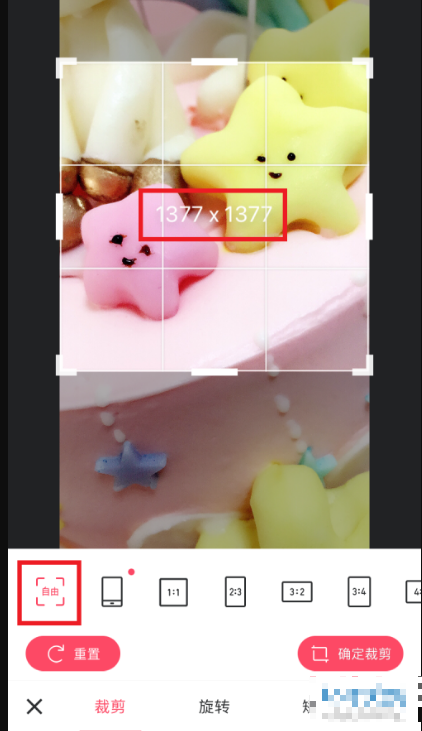
5. 第五步,请选择边框中白色长条,这样即可进行自由拖动,拖动的同时长宽数值也随之改变,小编想精确到966x1470像素,那么请拉动对应的长宽,直到出现指定数值位置,完成后,请选择【确定剪裁】即可。
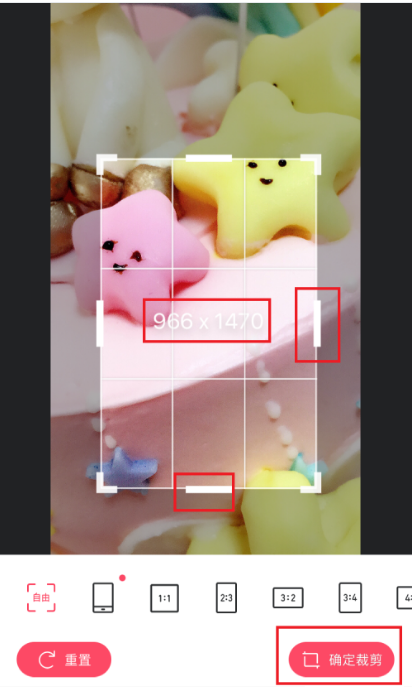
6. 第六步,请选择屏幕右下方的【√】按钮,这样即可来到如图所示的预览界面。
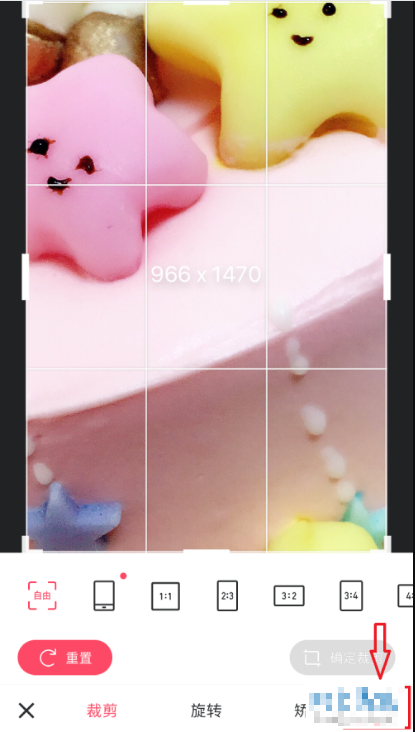
7. 第七步,完成上述步骤后,请选择屏幕右上方的【保存】这一项,操作完成。
8. 最后,完成上述步骤后,屏幕中就会出现【图片已保存】的系统提示,我们还能直接存在美图相册中,操作完成。
以上就是小编今天给大家分享的美图秀秀调整像素的方法啦,希望对大家有所帮助。
















